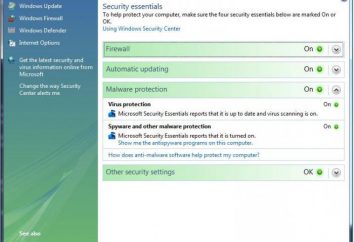Como desativar a senha para "windose 10": Um método simples
A décima versão do Windows, em comparação com as modificações anteriores, tem um sistema de segurança mais complexa, por isso sempre que possível, solicita que o usuário digite uma senha. Nem sempre é aconselhável. Como desativar a senha para "windose 10" agora e serão consideradas. Pelo menos se o seu computador ou laptop proprietário é o único usuário, é muito mais fácil trabalhar. Caso contrário, é melhor pesar os "prós" e "contras".
"Windose 10": como desativar a senha no caminho mais fácil para a entrada?
O primeiro aviso sobre como inserir a senha do usuário já encontra na inicialização do sistema. Pode haver duas opções: ou a senha da conta ou senha local criado pelo usuário.
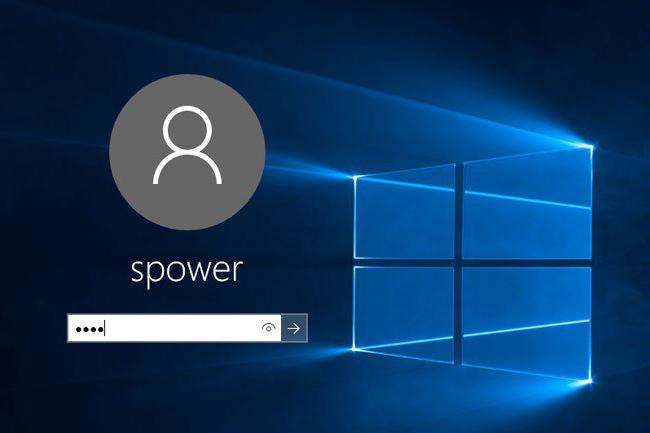
Conta, você pode desativar ou remover o recurso oficial. Há também uma seção para alterar a senha. Para "uchetki" no Windows 10, completo abandono de seu uso é impossível em princípio.
Mas o problema de como desativar a senha para "windose 10" tem uma solução muito mais simples. Para desativar os lembretes constantes devem ser usados comando netplwiz a ser inserido no menu "Run» (Win + R), que fornece acesso rápido aos usuários locais.
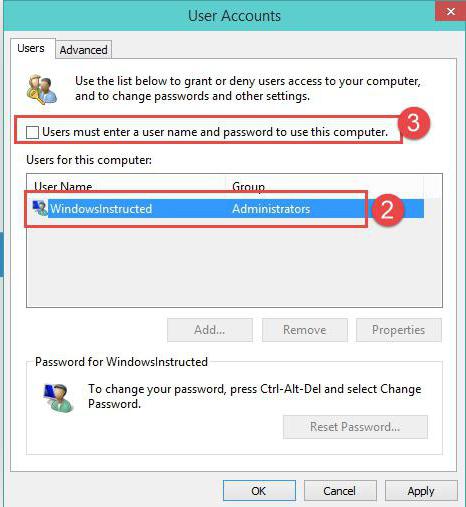
Na janela Configurações ao lado da linha com a exigência de digitar uma senha ao fazer login só precisa remover o "pássaro". Em seguida, nas novas configurações de janela de início de sessão para o nome da conta que você precisa para registrar uma vez a senha atual e depois confirmá-la e pressione confirmar as alterações. Agora, a entrada para o usuário local será realizada automaticamente.
Importante saber: este método é recomendado apenas em casos onde o usuário opera, por exemplo, em um terminal de casa. No local de trabalho, no escritório quando há vários usuários registrados em um computador tais coisas é melhor não fazer.
Configurações do Registro
Há solução um pouco mais complexa para a questão de como desativar a senha para "windose 10". É útil também para administradores de sistema e usuários comuns. Desativando exigência constante no início de sessão é realizada no registro do sistema. O editor é o comando regedit no menu "Run".
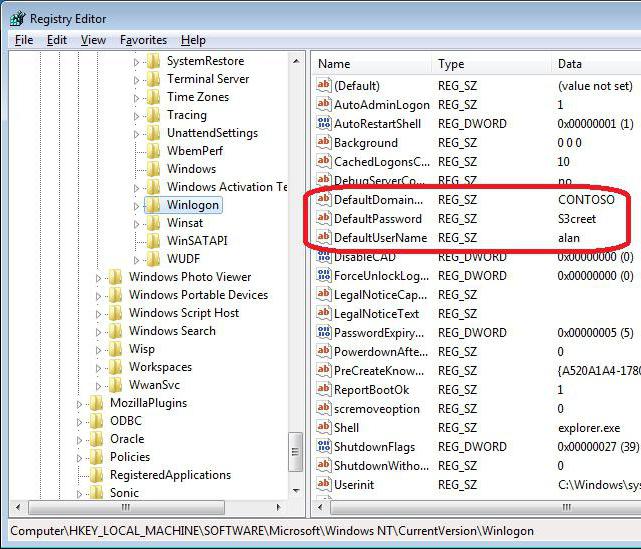
Ele usa o ramo HKLM em que através da subchave Software para descer para o diretório de início de sessão. Bem ali chave DefaultUserName cujo nome deve coincidir com o nome do usuário atual. Em seguida, nós estamos olhando seqüência DefaultPassword, que deve conter a confirmação da senha atual. Se esta chave não existir, você deve criar um valor de string para e digite a combinação senha necessária.
Para ativar o modo de entrada automático, você precisa olhar para a chave AutoAdminLogon. Seus parâmetros deve ser um (opção ativada), se não vale a pena zero, ele deve ser alterado.
Como desativar a senha no "windose 10" para o modo de hibernação?
Finalmente, às vezes é necessário desativar o requisito de senha ao sair do modo de hibernação (sleep). A solução da questão de como desativar a senha para "windose 10", localizado sob o fornecimento de energia, cujo acesso pode ser obtido a partir do "Painel de Controle", ou chamá-lo clicando no ícone da bateria na bandeja do sistema (para laptops).
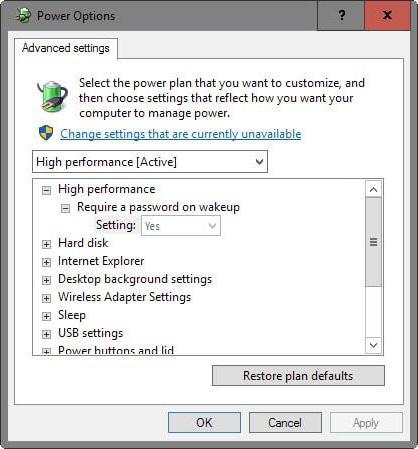
No lado esquerdo há uma linha especial para alterar as configurações de despertador. Depois de entrar no link for selecionado pela primeira vez neste menu não são opções disponíveis, e, em seguida, ativa outra string contendo uma referência ao fato de que não é necessária uma senha ao acordar.
algo finalmente
Não foram revistos apenas a situação mais simples. password perguntas redefinir ou exclusão da conta é um pouco mais complicado. E com o "uchetki" comportar-se com muito cuidado, desde a sua desativação ou remoção só pode levar ao que terá que reinstalar todo o sistema (tais casos já sido).